Ako používať aplikáciu Marco Polo
Ak viete, ako posielať videá na Aplikácia Marco Polo, môžete zdieľať špeciálne chvíle so svojimi priateľmi a rodinou odkiaľkoľvek, ak máte internetové pripojenie. Dokonca je možné posielať živé video správy viacerým kontaktom naraz.
Informácie v tomto článku sa týkajú mobilnej aplikácie Marco Polo pre iOS a Android zariadení.
Ako funguje Marco Polo?
Marco Polo vám umožňuje posielať správy kontaktom prepojením telefónnych čísel. Keď prvýkrát otvoríte Marco Polo, aplikácia vás požiada o import kontaktov. Môžete to urobiť selektívne alebo povoliť aplikácii importovať vaše kontakty, ktoré používajú Marco Polo.
Ako začať chatovať Marco Polo
Ak chcete pridať kontakty a začať čet po prvom otvorení aplikácie:
-
Klepnite na ikonu Ľudia ikona (silueta) v strede spodnej časti domovskej obrazovky.
Prípadne klepnite na Plus v pravom hornom rohu pridajte kontakty podľa ich telefónneho čísla.
-
Na obrazovke Ľudia klepnite na pozvať poslať pozvánku jednému z vašich kontaktov. Budú vyzvaní, aby si stiahli aplikáciu Marco Polo.

Ak má jeden z vašich kontaktov Marco Polo, uvidíte Chat vedľa ich mena namiesto pozvať.
-
Klepnite Chat vedľa mena používateľa začnite konverzáciu alebo klepnite na Vytvoriť skupinu v hornej časti obrazovky začať skupinu Marco Polo. Ak sa váš priateľ nezobrazuje v zozname, klepnite na Pozvať cez odkaz.

Ako použiť Marco Polo na odoslanie video správy
Keď začnete novú konverzáciu s iným používateľom alebo skupinou, zobrazí sa pod ikonou Chaty menu na domovskej obrazovke. Ponuka Chat zobrazuje vaše posledné správy Marco Polo. Klepnutím na jednotlivca alebo skupinu odošlete novú správu.
Uistite sa, že Chaty karta je aktívna na domovskej obrazovke.
Klepnite na ikonu priateľa alebo skupinového chatu na karte Rozhovory.
-
Vaša kamera je teraz otvorená a pripravená na nahrávanie. Väčšina funkcií (HD, hlas, poznámka a fotografia) vyžaduje inováciu na Marco Polo Plus. Klepnite na ikonu Jednorožec pridajte do správy efekty, ako sú filtre skreslenia textu a hlasu.

Klepnite na ikonu fotoaparát ikonu na zaznamenanie správy.
-
Klepnite na ikonu Stop po dokončení nahrávania správy. Vaša správa sa odošle automaticky.

Keď začnete nahrávať, vaše kontakty môžu dostať upozornenie, že nahrávate, a budú môcť sledovať v reálnom čase. Správa sa však neuloží v reťazci správ, kým neukončíte nahrávanie.
Ako odstrániť správu Marco Polo
Ak chcete odstrániť individuálnu video správu:
Otvorte chatovú konverzáciu.
Klepnite a podržte miniatúru záznamu, ktorý chcete odstrániť, v spodnej časti filmového pásu.
-
Klepnite Odstrániť.

Ako odstrániť celú chatovú konverzáciu
Ak chcete vymazať celú četovú konverzáciu:
Klepnite na ikonu tri bodky napravo od ikony rozhovoru pre konverzáciu, ktorú chcete odstrániť.
Klepnite Odstrániť.
-
Klepnite Odstrániť znova.
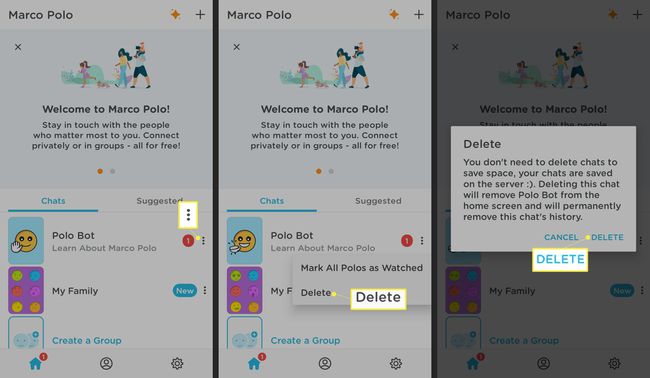
Ako prispôsobiť aplikáciu Marco Polo
Prispôsobenie nastavení účtu:
Klepnite na ikonu nastavenie ozubené koliesko v spodnej časti aplikácie.
Klepnite na svoje meno.
-
Klepnite Upraviť pod ikonou obrázka pridajte fotografiu alebo klepnite na narodeniny pridať svoje narodeniny.

Pridanie dátumu narodenia spôsobí, že Marco Polo pošle pripomenutie narodenín vašim priateľom, ktorí používajú aplikáciu.
